
Перейти в хранилище документации
Обратиться в техническую поддержку![]()
Экспорт кадров можно осуществлять в любой момент работы с видеокамерой.
Чтобы экспортировать кадр видеоизображения, необходимо выполнить следующие действия:
Нажать кнопку  в правом верхнем углу окна видеонаблюдения.
в правом верхнем углу окна видеонаблюдения.
Внимание!
Для мгновенного экспорта кадра со стандартными настройками (см. Настройка экспорта) необходимо нажать на кнопку  правой кнопкой мыши.
правой кнопкой мыши.
Задать папку, в которую необходимо экспортировать кадр (1).
Примечание
По умолчанию экспорт производится в папку, заданную при настройке экспорта (см. Настройка экспорта). Если папка была изменена, то новый путь для экспортированных материалов сохраняется до перезапуска Клиента.
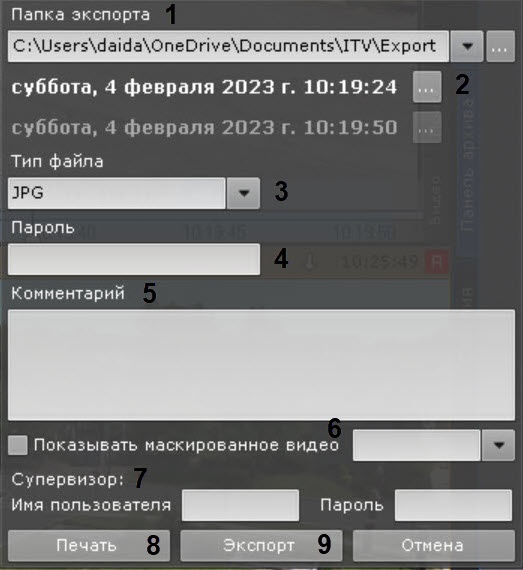
Выбрать дату и время кадра (2). По умолчанию выбран текущий кадр в окне видеонаблюдения. Если осуществлялось проигрывание архивной записи, то выбран кадр, который был в момент нажатия кнопки.
Примечание
Если осуществляется видеонаблюдение в реальном времени, то будет экспортирован кадр, который был в момент нажатия на кнопку. Поля выбора даты и времени кадра в этом случае не будет.
Если экспорт кадра требуется выполнить в зашифрованный архив ZIP, задать пароль архива (4).
Внимание!
Задание пароля будет обязательным, если такое условие задано в настройках роли пользователя (см. Создание и настройка роли).
Ввести имя пользователя и пароль супервизора, который должен подтвердить запуск экспорта (7).
Примечание
Ввод пароля супервизора требуется только в тех случаях, если это установлено в настройках прав доступа (см. Создание и настройка роли). Если подтверждение для экспорта не требуется, этих полей в окне не будет.
Запустится процесс экспорта, состояние которого будет отображено на панели экспорта (см. Отображение состояния экспорта).
Экспорт кадра завершен. Кадр, экспортированный в формат JPG, будет также помещен в буфер обмена.